選取物件
- 點選要選取的物件。
- 由右至左拖曳出跨選方框選取物件。
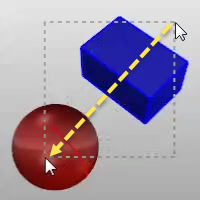
- 由左至右拖曳出框選方框選取物件。
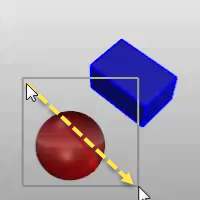
- 如果指令允許選取數個物件,在您選取完成後按 Enter 繼續執行指令。
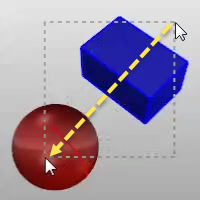
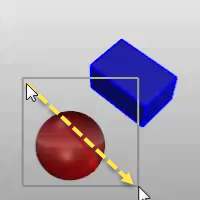
Ctrl(CMD)+Shift+滑鼠雙擊範圍中間的一條邊緣。
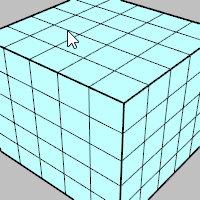
Ctrl(CMD)+Shift+滑鼠雙擊已選取邊緣循環中的一條邊緣。
Ctrl(CMD)+Shift+點選邊緣。
Ctrl(CMD)+Shift+Alt+滑鼠雙擊環狀邊緣的下一條邊緣。
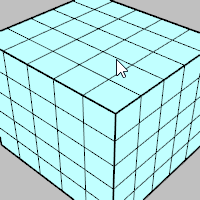
Ctrl(CMD)+Shift+點選一個循環中的兩個面。
Ctrl(CMD)+Shift+Alt+滑鼠雙擊選取面之間和旁邊的面。
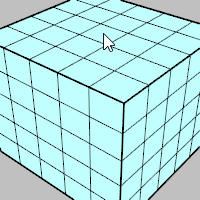
Ctrl(CMD)+Shift+Alt+滑鼠雙擊已選取環狀邊緣中的一條邊緣。
Ctrl(CMD)+Shift+點選一個面。
Ctrl(CMD)+Shift+滑鼠雙擊循環方向的下一個面。
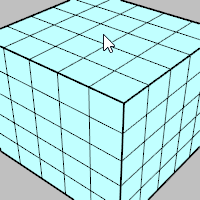
Ctrl(CMD)+Shift+點選一個循環中的兩個面。
Ctrl(CMD)+Shift+滑鼠雙擊選取面之間和旁邊的面。
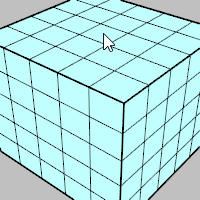
Ctrl(CMD)+Shift+滑鼠雙擊已選取面循環中的一個面。
Ctrl(CMD)+Shift+點選一個頂點。
Ctrl(CMD)+Shift+滑鼠雙擊連鎖方向的下一個頂點。

Ctrl(CMD)+Shift+點選一個連鎖中的兩個頂點。
Ctrl(CMD)+Shift+滑鼠雙擊選取頂點之間和旁邊的頂點。
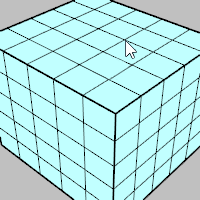

Ctrl(CMD)+Shift+滑鼠雙擊已選取頂點連鎖中的一個頂點。
Ctrl(CMD)+Shift+滑鼠雙擊連鎖邊緣的一個曲面邊緣。
Ctrl(CMD)+Shift+滑鼠雙擊已選取邊緣連鎖中的一條邊緣。
這些選取的操作適用於曲線、曲面和 SubD 的控制點。
滑鼠雙擊一段控制點連線。
點選一個控制點。
Shift+點選第一個點的 U 或 V 方向上的另一個控制點。
Shift+滑鼠雙擊位於兩點之間 (不是旁邊) 的某一段控制點連線。
透過指定循環中的一個邊緣來選取網格/SubD 的整個循環邊緣。
透過指定環狀中的一個邊緣來選取網格/SubD 的整個環狀邊緣。
透過指定循環中兩個面之間的邊緣來選取網格/SubD 的整個循環面。